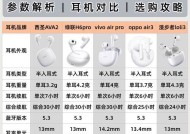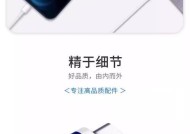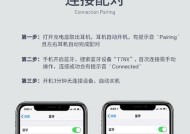蓝牙耳机话筒连接方法是什么?
- 电器技巧
- 2025-08-02
- 33
- 更新:2025-07-21 06:55:00
在移动通讯设备日益普及的今天,蓝牙耳机已成为很多人生活中不可或缺的一部分。无论是通勤途中听音乐、接打电话,还是在工作中参加视频会议,一款功能全面、连接稳定的蓝牙耳机都能为我们的生活带来极大的便利。蓝牙耳机的通话功能更是受到许多用户的青睐,但如何正确连接和使用话筒却成为了一些朋友的难题。本文将为您详细讲解蓝牙耳机话筒的连接方法,并提供实用的操作指南。
蓝牙耳机话筒的基本连接步骤
1.开启蓝牙耳机
首先确保您的蓝牙耳机已经充足电,并长按耳机上的电源键,将耳机置于配对模式。不同品牌和型号的蓝牙耳机开启方式可能略有不同,请参照产品说明书进行操作。
2.开启手机或电脑的蓝牙功能
在智能手机或电脑上,进入设置或控制面板,找到蓝牙设置,并确保蓝牙功能已经开启。对于一些新款设备,您只需从屏幕顶部向下滑动,点击蓝牙图标即可快速开启。
3.搜索蓝牙设备
回到蓝牙设置页面,选择“搜索新设备”或“添加设备”选项。设备列表会显示出附近的蓝牙设备。找到您的蓝牙耳机名称,点击进行连接。
4.配对与连接
当您的蓝牙耳机出现在设备列表中时,点击耳机名称开始配对。如果耳机进入配对模式,手机或电脑会自动进行连接。在某些情况下,可能需要输入配对码,通常为“0000”或“1234”。
5.测试通话功能
连接成功后,您可以尝试进行通话测试,以确保话筒工作正常。拨打电话给他人,测试通话质量和话筒的清晰度。
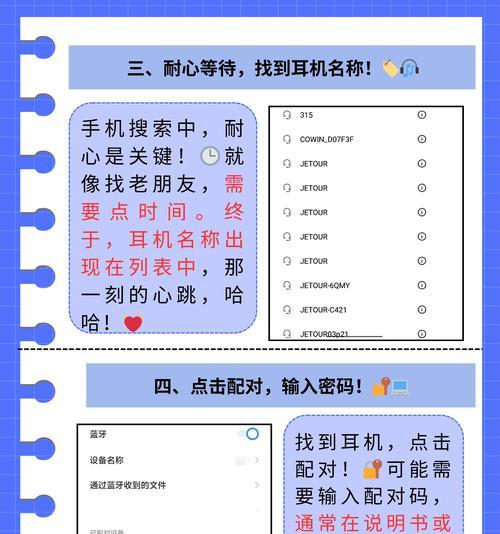
深度指导:针对不同情况的连接方法
对于苹果设备
苹果用户可以通过“控制中心”中的蓝牙图标快速开启蓝牙功能,并进行设备搜索和连接。在iOS13及以上版本中,还可以使用“快速配对”功能,通过iPhone相机扫描耳机上的二维码来简化配对过程。
对于安卓设备
大多数安卓设备的蓝牙设置较为直观,但在连接过程中,有的设备可能需要输入配对码。一些安卓手机支持“一次配对,自动连接”,即当耳机首次成功连接后,之后每次开启耳机即自动与手机配对。
在电脑上连接蓝牙耳机
对于台式电脑用户,可能需要使用USB蓝牙适配器来实现连接。连接方式与手机类似,但需确保电脑已正确安装适配器驱动。在笔记本电脑上,大多数型号已内置蓝牙功能,连接方法与手机相同。
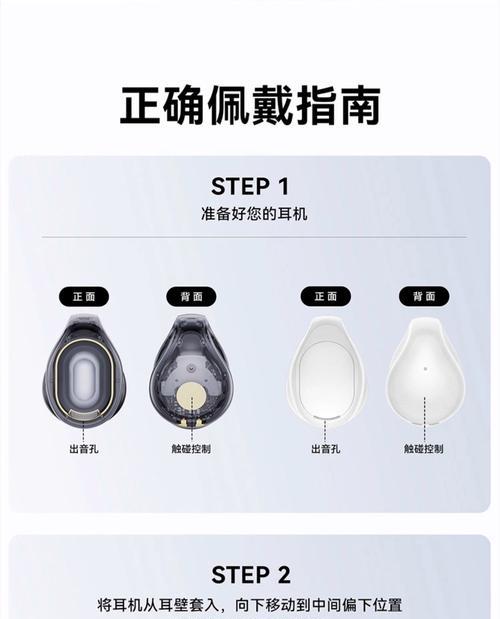
常见问题与解决方法
问题1:连接失败或连接不稳定
解决方法:检查耳机和设备的蓝牙是否均为最新版本。关闭附近其他蓝牙设备的干扰。将耳机与设备放置在较近的距离尝试重新连接。
问题2:话筒无声或声音小
解决方法:调整耳机和手机的麦克风设置,确保没有被静音。检查是否正确选择了输入设备,并确保耳机话筒没有被遮挡。
问题3:耳机连接多个设备时出现问题
解决方法:许多蓝牙耳机支持多点连接,但需确保耳机支持此功能。如果支持,请按照说明书进行多设备切换设置。

扩展阅读:蓝牙耳机连接技巧
技巧1:确保蓝牙耳机和设备处于兼容的蓝牙版本,以获得最佳连接效果。
技巧2:在耳机电量充足时进行连接,低电量可能影响连接性能。
技巧3:在嘈杂的环境中尽量避免使用话筒,以减少背景噪音干扰。
结语
通过以上详细步骤和技巧,相信您已经能够轻松地将蓝牙耳机话筒正确连接到您的设备上,并享受优质的通话体验。如果在操作过程中遇到任何问题,不妨回顾上述步骤和常见问题解决方法,或查阅产品说明书获取更多帮助。让蓝牙耳机成为您生活和工作的得力助手。
上一篇:白色苹果手机的搞怪名称有哪些?